荣耀智慧屏看电视直播如何操作
- 格式:pdf
- 大小:261.27 KB
- 文档页数:3
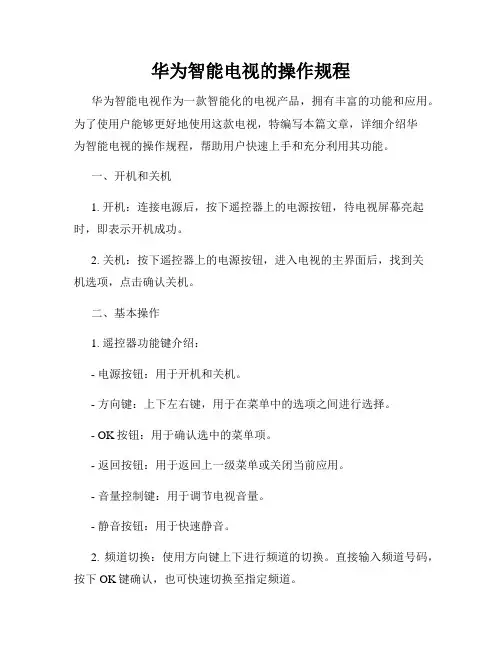
华为智能电视的操作规程华为智能电视作为一款智能化的电视产品,拥有丰富的功能和应用。
为了使用户能够更好地使用这款电视,特编写本篇文章,详细介绍华为智能电视的操作规程,帮助用户快速上手和充分利用其功能。
一、开机和关机1. 开机:连接电源后,按下遥控器上的电源按钮,待电视屏幕亮起时,即表示开机成功。
2. 关机:按下遥控器上的电源按钮,进入电视的主界面后,找到关机选项,点击确认关机。
二、基本操作1. 遥控器功能键介绍:- 电源按钮:用于开机和关机。
- 方向键:上下左右键,用于在菜单中的选项之间进行选择。
- OK按钮:用于确认选中的菜单项。
- 返回按钮:用于返回上一级菜单或关闭当前应用。
- 音量控制键:用于调节电视音量。
- 静音按钮:用于快速静音。
2. 频道切换:使用方向键上下进行频道的切换。
直接输入频道号码,按下OK键确认,也可快速切换至指定频道。
3. 音量调节:使用音量控制键进行音量的增减。
也可通过直接输入音量值,按下OK键确认,来调整具体音量大小。
4. 菜单操作:使用方向键上下左右进行菜单选项的选择,并按下OK键进行确认。
可通过返回按钮返回上级菜单或关闭当前应用。
三、网络连接与应用使用1. Wi-Fi连接:进入电视主界面后,找到“设置”选项,进入设置界面,选择“网络与Internet”,找到“Wi-Fi设置”,点击进入。
选择已有的Wi-Fi网络,输入密码进行连接。
2. 应用商店下载:在主界面找到应用商店图标,进入应用商店,在搜索框中输入要下载的应用名称,点击搜索。
找到对应的应用后,点击下载并按照提示安装即可。
3. 应用使用:在主界面上找到已安装的应用图标,点击进入即可使用相应的应用功能。
可通过遥控器上的方向键和OK键来操作应用界面。
四、播放影音资源1. 电视节目:在电视主界面上选择“电视”功能,进入电视节目播放界面。
可通过遥控器的数字键直接输入频道号,或使用方向键浏览和选择要观看的频道。
2. 网络视频:在主界面上选择“应用”或“影音”功能,进入相应的应用或影音播放界面。
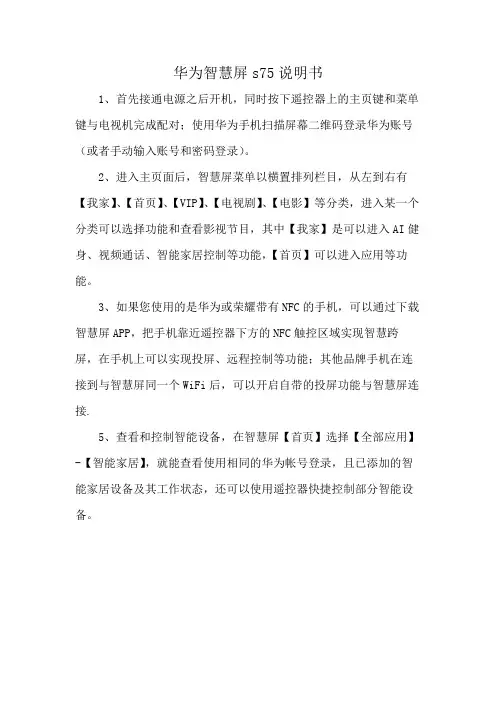
华为智慧屏s75说明书
1、首先接通电源之后开机,同时按下遥控器上的主页键和菜单键与电视机完成配对;使用华为手机扫描屏幕二维码登录华为账号(或者手动输入账号和密码登录)。
2、进入主页面后,智慧屏菜单以横置排列栏目,从左到右有【我家】、【首页】、【VIP】、【电视剧】、【电影】等分类,进入某一个分类可以选择功能和查看影视节目,其中【我家】是可以进入AI健身、视频通话、智能家居控制等功能,【首页】可以进入应用等功能。
3、如果您使用的是华为或荣耀带有NFC的手机,可以通过下载智慧屏APP,把手机靠近遥控器下方的NFC触控区域实现智慧跨屏,在手机上可以实现投屏、远程控制等功能;其他品牌手机在连接到与智慧屏同一个WiFi后,可以开启自带的投屏功能与智慧屏连接.
5、查看和控制智能设备,在智慧屏【首页】选择【全部应用】-【智能家居】,就能查看使用相同的华为帐号登录,且已添加的智能家居设备及其工作状态,还可以使用遥控器快捷控制部分智能设备。
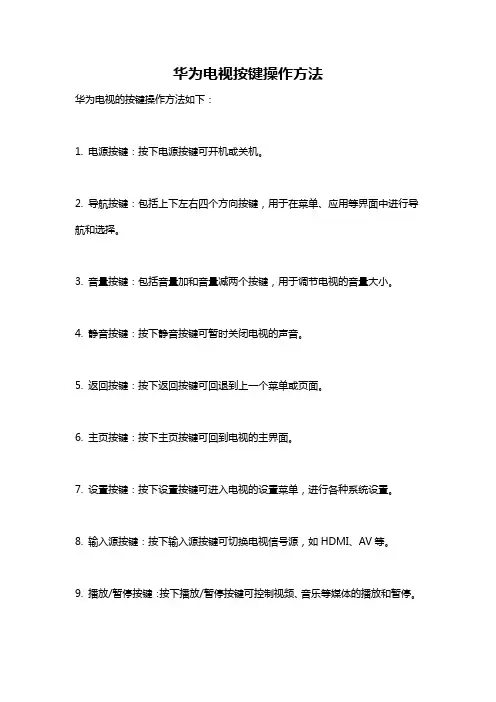
华为电视按键操作方法
华为电视的按键操作方法如下:
1. 电源按键:按下电源按键可开机或关机。
2. 导航按键:包括上下左右四个方向按键,用于在菜单、应用等界面中进行导航和选择。
3. 音量按键:包括音量加和音量减两个按键,用于调节电视的音量大小。
4. 静音按键:按下静音按键可暂时关闭电视的声音。
5. 返回按键:按下返回按键可回退到上一个菜单或页面。
6. 主页按键:按下主页按键可回到电视的主界面。
7. 设置按键:按下设置按键可进入电视的设置菜单,进行各种系统设置。
8. 输入源按键:按下输入源按键可切换电视信号源,如HDMI、AV等。
9. 播放/暂停按键:按下播放/暂停按键可控制视频、音乐等媒体的播放和暂停。
10. 快进/快退按键:按下快进/快退按键可控制媒体的快进或快退。
11. 菜单按键:按下菜单按键可呼出当前界面的菜单选项。
12. 换台按键:按下换台按键可切换电视频道。
以上是华为电视常用的按键操作方法,具体操作可能会因不同型号的电视而略有差异,请参考电视的说明书进行操作。
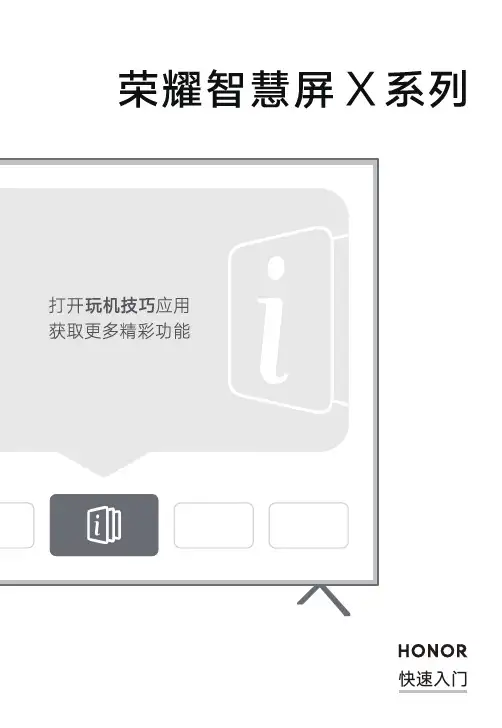
快速入门温馨提示:如需安装服务,请联系官方售后服务上门安装,非官方授权人员安装造成的产品损坏不在包修范围内。
扫描上方二维码预约安装服务或获取更多服务。
扫码预约客户安装服务01.配置智慧屏按照取机警示图示(包含取机注意事项及安装指导)安装智慧屏后,参考以下步骤完成配置。
1、将智慧屏连接电源,首次接通电源后智慧屏自动开机。
使用遥控器前请先安装 AAA 电池。
2、根据智慧屏界面提示,将遥控器与智慧屏配对。
3、根据智慧屏界面引导完成配置。
02.使用遥控器遥控器外观按键说明语音键: 长按唤醒智慧语音,按住并对着麦克风说话(距离麦克风 5 cm ~ 30 cm ),松方向键: 控制焦点上下左右移动。
播放视频时,按压左/右方向分别为快退/快进。
您也可以在 5 米范围内对着智慧屏说“你好YOYO(悠悠)”,唤醒智慧语音后发出语音指令。
菜单键: 显示当前界面下的更多选项菜单。
NFC 触碰区域: 开启手机 NFC 功能,将手机 NFC 区域轻触 ,根据界面提示操作,确认键: 确认选择当前焦点。
播放视频时,按压确认键可暂停/播放视频。
主页方向返回麦克风电源确认语音菜单音量+/-NFC 触碰区域该功能仅部分手机机型支持,具体请以实际情况为准。
主页键: 跳转到智慧屏主页。
开后智慧屏将识别您的语音指令。
即可实现手机屏幕共享到智慧屏。
基本参数接口无线连接3840 x21604核:2*Cortex-A73 1.5GHz + 2*Cortex-A53 1.5GHz 220V~ 50Hz 工作环境0℃~40℃5%~95%HDMI 2.0 x 3; AV x 1; DTMB x 1SPDIF x 1(同轴);HDMI - ARC x 1(复用 HDMI2 接口)USB 3.0 x 1;以太网口 x 12.4GHz/5GHz (802.11 a/b/g/n/ac );2*2 MIMO5.0,低功耗蓝牙屏幕分辨率CPU 电源工作温度工作湿度输入接口输出接口数据接口WLAN蓝牙04.规格参数扫描下方二维码或访问荣耀官网,在智慧屏分类下可选择您需要了解的型号,获取更多产品详细信息。
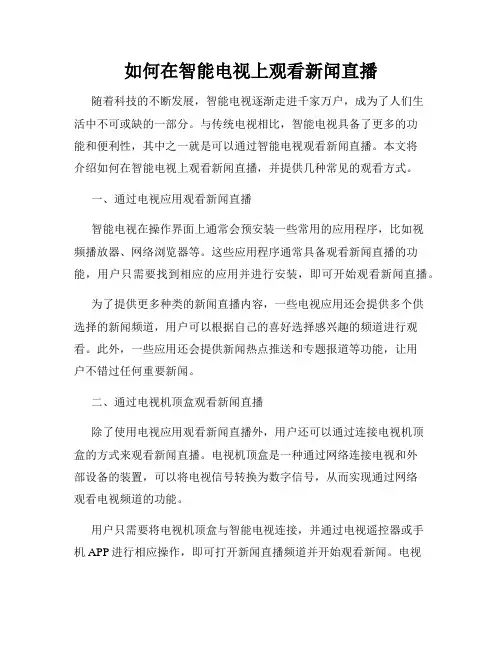
如何在智能电视上观看新闻直播随着科技的不断发展,智能电视逐渐走进千家万户,成为了人们生活中不可或缺的一部分。
与传统电视相比,智能电视具备了更多的功能和便利性,其中之一就是可以通过智能电视观看新闻直播。
本文将介绍如何在智能电视上观看新闻直播,并提供几种常见的观看方式。
一、通过电视应用观看新闻直播智能电视在操作界面上通常会预安装一些常用的应用程序,比如视频播放器、网络浏览器等。
这些应用程序通常具备观看新闻直播的功能,用户只需要找到相应的应用并进行安装,即可开始观看新闻直播。
为了提供更多种类的新闻直播内容,一些电视应用还会提供多个供选择的新闻频道,用户可以根据自己的喜好选择感兴趣的频道进行观看。
此外,一些应用还会提供新闻热点推送和专题报道等功能,让用户不错过任何重要新闻。
二、通过电视机顶盒观看新闻直播除了使用电视应用观看新闻直播外,用户还可以通过连接电视机顶盒的方式来观看新闻直播。
电视机顶盒是一种通过网络连接电视和外部设备的装置,可以将电视信号转换为数字信号,从而实现通过网络观看电视频道的功能。
用户只需要将电视机顶盒与智能电视连接,并通过电视遥控器或手机APP进行相应操作,即可打开新闻直播频道并开始观看新闻。
电视机顶盒通常具备多个新闻频道的选择,用户可以根据自己的喜好进行切换和浏览。
三、通过投屏功能观看新闻直播智能电视往往具备投屏功能,即允许用户将手机、平板电脑等移动设备上的内容投射到智能电视上进行观看。
通过投屏功能,用户可以将手机上的新闻直播应用投射到电视屏幕上,以获得更大的观看体验。
用户只需要确保智能电视和移动设备连接到同一个无线网络,并打开手机或平板电脑上的新闻直播应用,然后在投屏设置中选择相应的智能电视,即可将内容投射到电视上。
这样一来,用户可以在智能电视上观看新闻直播,并利用手机或平板电脑进行其他操作。
总结:通过电视应用观看新闻直播、通过电视机顶盒观看新闻直播以及通过投屏功能观看新闻直播是目前较为常见的几种方式,它们可以满足用户在智能电视上观看新闻直播的需求。
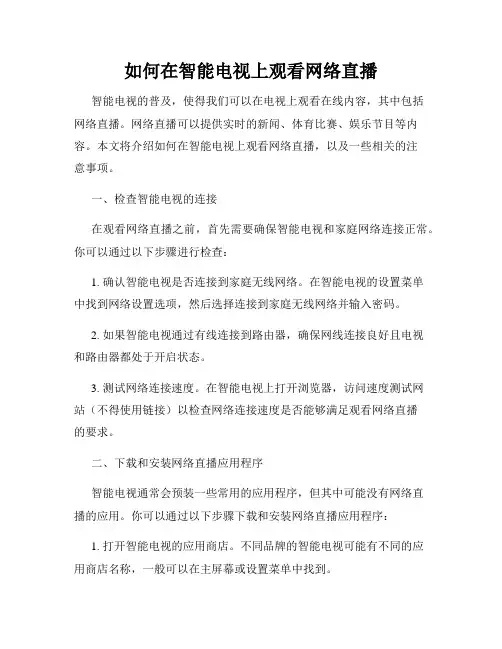
如何在智能电视上观看网络直播智能电视的普及,使得我们可以在电视上观看在线内容,其中包括网络直播。
网络直播可以提供实时的新闻、体育比赛、娱乐节目等内容。
本文将介绍如何在智能电视上观看网络直播,以及一些相关的注意事项。
一、检查智能电视的连接在观看网络直播之前,首先需要确保智能电视和家庭网络连接正常。
你可以通过以下步骤进行检查:1. 确认智能电视是否连接到家庭无线网络。
在智能电视的设置菜单中找到网络设置选项,然后选择连接到家庭无线网络并输入密码。
2. 如果智能电视通过有线连接到路由器,确保网线连接良好且电视和路由器都处于开启状态。
3. 测试网络连接速度。
在智能电视上打开浏览器,访问速度测试网站(不得使用链接)以检查网络连接速度是否能够满足观看网络直播的要求。
二、下载和安装网络直播应用程序智能电视通常会预装一些常用的应用程序,但其中可能没有网络直播的应用。
你可以通过以下步骤下载和安装网络直播应用程序:1. 打开智能电视的应用商店。
不同品牌的智能电视可能有不同的应用商店名称,一般可以在主屏幕或设置菜单中找到。
2. 在应用商店中搜索网络直播应用。
常见的网络直播应用包括优酷、腾讯视频、爱奇艺等。
根据个人的喜好选择和安装合适的应用。
3. 安装应用程序。
在应用商店中找到所需的网络直播应用后,点击安装按钮,等待应用程序下载和安装完成。
三、登录和选择播放内容安装完网络直播应用后,你需要根据具体的应用程序登录并选择要观看的内容。
以下是一般的步骤:1. 打开已安装的网络直播应用。
你可能需要在主屏幕或应用列表中找到并点击相应的应用图标。
2. 登录或注册账号。
一些网络直播应用要求用户先登录或注册账号才能观看内容。
输入用户名和密码(或者注册新账号)以登录应用。
3. 导航至直播节目。
在网络直播应用的主页或菜单中,你可以找到正在直播的节目列表。
点击你感兴趣的节目进入观看页面。
4. 选择画面质量。
如果应用允许,你可以在观看直播之前选择画面质量,如普通、高清等。
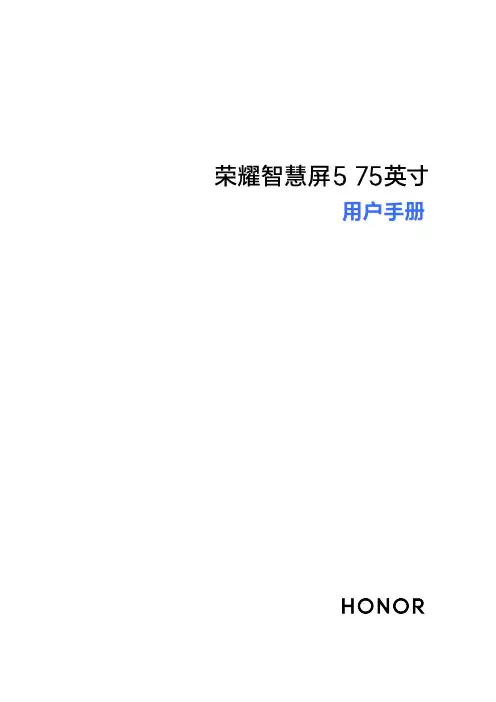
用户手册目 录快速上手智慧屏外观1智慧屏接口2智慧屏设置4连接网络4连接蓝牙5使用遥控器6开机、关机及熄屏8影音播放影视综免费看10搜索音视频资源10播放媒体文件10荣耀分享11删除或恢复图库中的文件12设置视频或音频播放效果12交互体验唤醒智慧屏14与智慧屏语音对话15精彩时刻16智慧互联17手机控制智慧屏18熄屏音箱19耳机靠近发现智慧屏20家庭关怀儿童模式21长辈模式22护眼模式22家庭相机22多屏互动多屏互动24一碰投屏24通过无线方式投屏25通过有线方式投屏26更多设置应用管理27图像设置27声音设置28目 录设置屏保图片或视频28设置智慧屏输入法29恢复出厂设置29系统设置29法律声明快速上手智慧屏外观外观示意图接口与按钮示意图智慧屏接口各输入源接口及可连接设备智慧屏可以连接机顶盒、游戏机、家庭音响等设备,满足多样化娱乐需求。
在智慧屏接口接入相应设备,开启您的设备。
连接机顶盒看直播智慧屏搭载丰富的外设接口,可以连接数字机顶盒,观看各类直播频道。
方法:1请将 HDMI 连接线一端插入数字机顶盒,另一端插入智慧屏后侧的 HDMI 接口。
HDMI1 或 HDMI3 口。
2接通数字机顶盒电源,开启数字机顶盒。
3开启智慧屏,在智慧屏主页选择输入源 > 切换输入源,选择对应的输入源接口快速切换。
4首次使用机顶盒时,根据界面提示,完成相关设置即可观看直播频道。
5在视频播放页面,按遥控器菜单键,选择HDMI 版本,根据界面提示设置视频画面的显示效果。
连接电视盒子通过连接智慧屏 HDMI 接口,可以播放网络盒子中的音视频内容。
方法:1用 HDMI 线将电视盒子连接至智慧屏的 HDMI 接口。
HDMI1 或 HDMI3 口。
2接通电视盒子电源,插入网线,开启电视盒子。
3在智慧屏主页选择输入源 > 切换输入源,进入输入源设置界面,选择对应的输入源接口快速切换。
4智慧屏将显示电视盒子的画面。
电视盒子首次使用时,根据界面提示,完成相关设置。
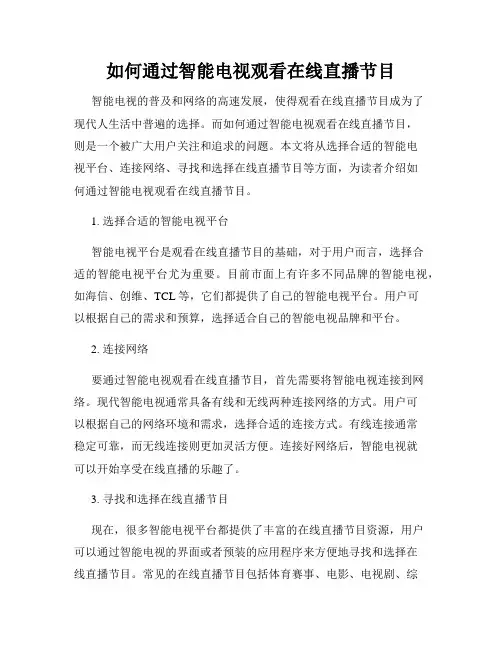
如何通过智能电视观看在线直播节目智能电视的普及和网络的高速发展,使得观看在线直播节目成为了现代人生活中普遍的选择。
而如何通过智能电视观看在线直播节目,则是一个被广大用户关注和追求的问题。
本文将从选择合适的智能电视平台、连接网络、寻找和选择在线直播节目等方面,为读者介绍如何通过智能电视观看在线直播节目。
1. 选择合适的智能电视平台智能电视平台是观看在线直播节目的基础,对于用户而言,选择合适的智能电视平台尤为重要。
目前市面上有许多不同品牌的智能电视,如海信、创维、TCL等,它们都提供了自己的智能电视平台。
用户可以根据自己的需求和预算,选择适合自己的智能电视品牌和平台。
2. 连接网络要通过智能电视观看在线直播节目,首先需要将智能电视连接到网络。
现代智能电视通常具备有线和无线两种连接网络的方式。
用户可以根据自己的网络环境和需求,选择合适的连接方式。
有线连接通常稳定可靠,而无线连接则更加灵活方便。
连接好网络后,智能电视就可以开始享受在线直播的乐趣了。
3. 寻找和选择在线直播节目现在,很多智能电视平台都提供了丰富的在线直播节目资源,用户可以通过智能电视的界面或者预装的应用程序来方便地寻找和选择在线直播节目。
常见的在线直播节目包括体育赛事、电影、电视剧、综艺节目等。
用户可以根据自己的兴趣和喜好,在智能电视平台上浏览和搜索,然后选择自己想要观看的直播节目。
4. 付费和免费观看选择有些在线直播节目是付费的,用户需要按照节目提供的方式支付相关费用,以获得观看权限。
而还有一些在线直播节目是免费的,用户可以直接观看,无需支付额外费用。
用户在选择和观看在线直播节目时,要根据自己的经济状况和需求,做出合理的选择。
5. 体验智能电视的其他功能智能电视不仅可以观看在线直播节目,还具备了许多其他强大的功能。
用户可以通过智能电视平台上的应用程序,享受游戏、音乐、购物、社交等多种多样的娱乐方式。
此外,智能电视还具备投屏功能,用户可以将手机、平板等设备上的内容投射到智能电视屏幕上,实现更好的观看体验。
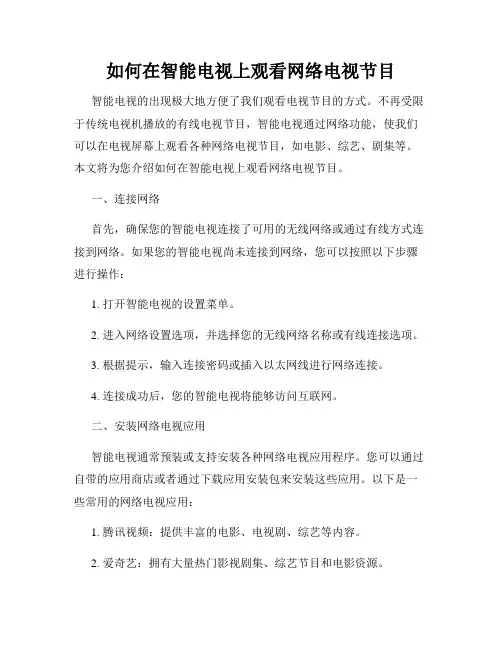
如何在智能电视上观看网络电视节目智能电视的出现极大地方便了我们观看电视节目的方式。
不再受限于传统电视机播放的有线电视节目,智能电视通过网络功能,使我们可以在电视屏幕上观看各种网络电视节目,如电影、综艺、剧集等。
本文将为您介绍如何在智能电视上观看网络电视节目。
一、连接网络首先,确保您的智能电视连接了可用的无线网络或通过有线方式连接到网络。
如果您的智能电视尚未连接到网络,您可以按照以下步骤进行操作:1. 打开智能电视的设置菜单。
2. 进入网络设置选项,并选择您的无线网络名称或有线连接选项。
3. 根据提示,输入连接密码或插入以太网线进行网络连接。
4. 连接成功后,您的智能电视将能够访问互联网。
二、安装网络电视应用智能电视通常预装或支持安装各种网络电视应用程序。
您可以通过自带的应用商店或者通过下载应用安装包来安装这些应用。
以下是一些常用的网络电视应用:1. 腾讯视频:提供丰富的电影、电视剧、综艺等内容。
2. 爱奇艺:拥有大量热门影视剧集、综艺节目和电影资源。
3. 优酷视频:提供各类热门剧集、电影、综艺等内容。
4. Netflix:国际知名的网络播放平台,提供各种热门电影、剧集和纪录片。
根据您的喜好和需求,选择并安装适合的网络电视应用。
三、登录和订阅在安装完网络电视应用后,您可能需要登录您的账号或者进行订阅以获得更多的观看内容。
请按照应用程序的提示进行操作。
一些网络电视应用可能提供免费的观看内容,但也有付费的会员服务,根据您的需求选择合适的方式。
四、浏览和观看登录并订阅后,您可以开始浏览并观看网络电视节目了。
以下是一些基本的操作技巧:1. 打开您选择的网络电视应用。
2. 使用遥控器或智能电视的触屏功能,浏览不同的节目分类或搜索您感兴趣的电视节目。
3. 选择您想要观看的电视节目,并点击播放按钮。
4. 对于一些应用,您还可以使用暂停、快进、倒带等功能进行控制。
五、其他功能除了观看网络电视节目,智能电视还具备其他丰富的功能,让您的观影体验更加全面。
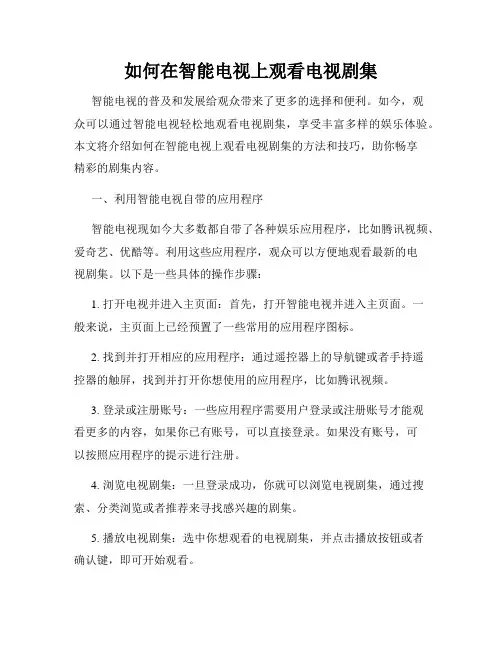
如何在智能电视上观看电视剧集智能电视的普及和发展给观众带来了更多的选择和便利。
如今,观众可以通过智能电视轻松地观看电视剧集,享受丰富多样的娱乐体验。
本文将介绍如何在智能电视上观看电视剧集的方法和技巧,助你畅享精彩的剧集内容。
一、利用智能电视自带的应用程序智能电视现如今大多数都自带了各种娱乐应用程序,比如腾讯视频、爱奇艺、优酷等。
利用这些应用程序,观众可以方便地观看最新的电视剧集。
以下是一些具体的操作步骤:1. 打开电视并进入主页面:首先,打开智能电视并进入主页面。
一般来说,主页面上已经预置了一些常用的应用程序图标。
2. 找到并打开相应的应用程序:通过遥控器上的导航键或者手持遥控器的触屏,找到并打开你想使用的应用程序,比如腾讯视频。
3. 登录或注册账号:一些应用程序需要用户登录或注册账号才能观看更多的内容,如果你已有账号,可以直接登录。
如果没有账号,可以按照应用程序的提示进行注册。
4. 浏览电视剧集:一旦登录成功,你就可以浏览电视剧集,通过搜索、分类浏览或者推荐来寻找感兴趣的剧集。
5. 播放电视剧集:选中你想观看的电视剧集,并点击播放按钮或者确认键,即可开始观看。
二、使用智能电视连接外部设备除了利用自带的应用程序观看电视剧集,观众还可以通过智能电视连接外部设备,比如电脑、手机、平板等,来观看电视剧集。
以下是一些常用的连接方式:1. 使用HDMI线缆连接电脑:如果你的电视和电脑都有HDMI接口,你可以使用HDMI线缆将电脑和电视连接起来。
打开电视和电脑后,在电视上选择相应的HDMI输入源,即可在电视上观看电脑上的剧集。
2. 使用无线投屏功能:很多智能电视都支持无线投屏功能,观众可以通过手机或者平板电脑将内容投射到电视上观看。
首先,确保你的手机或平板电脑和智能电视连接在同一个无线局域网下。
然后,在手机或平板电脑的设置菜单中找到无线投屏或镜像投屏选项,选择电视的名称,即可将手机或平板电脑的内容投射到电视上。
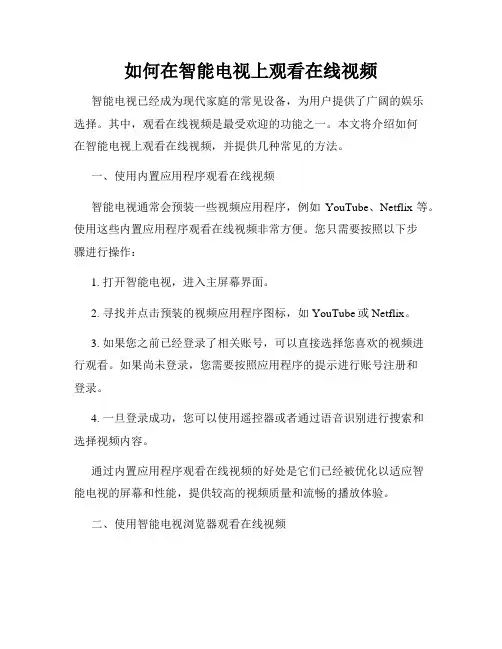
如何在智能电视上观看在线视频智能电视已经成为现代家庭的常见设备,为用户提供了广阔的娱乐选择。
其中,观看在线视频是最受欢迎的功能之一。
本文将介绍如何在智能电视上观看在线视频,并提供几种常见的方法。
一、使用内置应用程序观看在线视频智能电视通常会预装一些视频应用程序,例如YouTube、Netflix等。
使用这些内置应用程序观看在线视频非常方便。
您只需要按照以下步骤进行操作:1. 打开智能电视,进入主屏幕界面。
2. 寻找并点击预装的视频应用程序图标,如YouTube或Netflix。
3. 如果您之前已经登录了相关账号,可以直接选择您喜欢的视频进行观看。
如果尚未登录,您需要按照应用程序的提示进行账号注册和登录。
4. 一旦登录成功,您可以使用遥控器或者通过语音识别进行搜索和选择视频内容。
通过内置应用程序观看在线视频的好处是它们已经被优化以适应智能电视的屏幕和性能,提供较高的视频质量和流畅的播放体验。
二、使用智能电视浏览器观看在线视频如果您想观看一些在预装应用程序中没有的视频网站或者在线平台的视频内容,可以使用智能电视自带的浏览器。
以下是使用智能电视浏览器观看在线视频的简单步骤:1. 打开智能电视,找到并打开内置浏览器应用程序。
2. 在浏览器的地址栏中输入所需视频网站的URL,如优酷、腾讯视频等。
3. 进入视频网站后,使用遥控器对网站进行浏览和选择您感兴趣的视频内容。
需要注意的是,由于智能电视屏幕尺寸较大且通常没有鼠标等外接设备,使用遥控器在浏览器中进行操作可能相对繁琐。
建议您使用浏览器中提供的快捷键或者在手机上安装相关的遥控应用来简化操作。
三、使用外接设备观看在线视频除了使用内置应用程序和浏览器观看在线视频,您还可以通过连接外接设备来实现类似的功能。
以下是几种常见的外接设备:1. HDMI线:使用HDMI线将智能手机或者笔记本电脑与智能电视连接。
在设备上打开所需的在线视频应用程序或者浏览器,在智能电视上即可投射并观看视频内容。
如何在智能电视上播放在线视频智能电视的普及使得人们可以轻松地通过网络观看在线视频。
在如今的数字化时代,我们每天都会花费大量时间在电视前来观赏各种类型的视频内容。
所以,学会在智能电视上播放在线视频成为了一个必备的技能。
本文将向您介绍如何在智能电视上播放在线视频,帮助您充分利用智能电视的功能。
一、确认智能电视是否具备在线视频播放功能在开始之前,我们需要确定智能电视是否具备在线视频播放功能。
大部分智能电视都自带了这个功能,但是也有些老款的智能电视可能没有此功能,或者需要通过软件更新来开启。
我们可以通过查看电视的说明书或者在设置界面中寻找相关的设置选项来确认。
二、连接网络要在智能电视上观看在线视频,首先需要确保智能电视连接到互联网。
有两种常见的连接方式:有线连接和无线连接。
1. 有线连接:如果您的电视附带了以太网接口,可以通过网线将电视直接与路由器相连。
这种连接方式通常更加稳定,有助于提供流畅的视频播放体验。
2. 无线连接:如果您的电视支持Wi-Fi功能,可以通过选择无线网络并输入密码来连接网络。
这种连接方式更为灵活,可以避免布线带来的麻烦。
但是请确保您的Wi-Fi信号强度稳定,以免在播放视频时出现卡顿或中断的情况。
三、下载并安装视频应用智能电视通常提供了预装的视频应用,比如腾讯视频、爱奇艺等。
您可以在智能电视的应用商店中搜索并下载相应的视频应用。
1. 打开智能电视的应用商店:在您的电视遥控器上找到并点击应用商店的入口。
通常该入口会在主界面的底部或者侧边栏上。
2. 搜索视频应用:在应用商店中找到搜索框,输入您想要下载的视频应用的名称,例如“腾讯视频”。
3. 安装应用:找到搜索结果中的目标应用,并点击下载或安装按钮。
等待下载完成后,该应用会出现在智能电视的应用列表中。
四、登录和注册账号在安装完视频应用后,您需要登录或注册一个账号才能享受完整的视频播放体验。
1. 打开视频应用:找到智能电视的应用列表,点击已安装的视频应用图标以打开它。
如何在智能电视上观看网络直播节目随着智能电视的普及和网络的迅猛发展,越来越多的人选择在智能电视上观看网络直播节目,以享受更加方便和丰富的娱乐体验。
本文将介绍如何在智能电视上观看网络直播节目的方法和步骤。
一、连接智能电视到网络首先,要在智能电视上观看网络直播节目,必须将智能电视连接到互联网。
具体的连接方式可能因不同的智能电视品牌和型号而有所不同,但一般情况下,可以通过以下几种方式进行连接:1. 有线连接:使用LAN线将智能电视与家庭路由器相连,确保智能电视与网络畅通无阻。
2. 无线连接:如果您的智能电视支持Wi-Fi功能,可以在设置菜单中找到并连接家庭Wi-Fi网络。
3. 蓝牙连接:一些智能电视也支持通过蓝牙连接至手机热点等网络设备,您可以根据电视使用手册中的指引进行操作。
确保连接成功后,您的智能电视将能够通过互联网进行网络直播。
二、下载并安装网络直播应用在成功连接智能电视到互联网之后,下一步就是下载和安装网络直播应用。
不同的智能电视品牌和操作系统平台提供了各种各样的应用商店或应用市场,您可以通过以下方式找到并下载适应您设备的网络直播应用:1. 打开智能电视的应用商店:在智能电视的主页或菜单中,找到应用商店或应用市场的入口,通常会有一个应用商店的图标。
2. 搜索网络直播应用:在应用商店中,通过搜索功能输入关键词,如“网络直播”、“直播应用”等,即可看到相关的应用列表。
3. 下载和安装应用:选择合适的网络直播应用,并点击“下载”按钮进行下载和安装。
安装完成后,该应用将会出现在您的智能电视的应用列表中。
三、登录和使用网络直播应用下载并安装网络直播应用后,您需要登录您的帐号,并按照应用的提示进行设置和操作。
具体步骤可能因应用的不同而有所差异,但通常的常见步骤如下:1. 打开网络直播应用:在智能电视的应用列表中找到已安装的网络直播应用,并点击打开。
2. 登录或注册帐号:根据应用的提示,选择登录已有帐号或注册一个新帐号。
如何在华为手机上设置智慧屏互动智慧屏互动是华为手机上的一项重要功能,它可以帮助用户更加便捷地进行各种操作和交流。
本文将为您介绍如何在华为手机上设置智慧屏互动。
首先,打开您的华为手机,进入设置界面。
您可以通过下拉通知栏,点击右上角的设置图标,或者在应用列表中找到“设置”应用来进入。
在设置界面中,您可以看到各种设置选项。
请向下滑动,找到并点击“智慧屏互动”选项。
接下来,您会看到智慧屏互动的详细设置页面。
在这里,您可以根据自己的需求进行个性化设置。
首先,您可以选择是否开启智慧屏互动功能。
如果您不需要使用该功能,可以将开关关闭。
但是,我们建议您开启该功能,以便能够体验到更多的便利和乐趣。
其次,您可以设置智慧屏互动的触发方式。
目前,华为手机提供了多种触发方式供您选择,包括声音触发、手势触发和摄像头触发。
您可以根据自己的习惯和喜好进行选择。
例如,如果您习惯使用声音触发,可以选择声音触发方式,然后按照提示进行声音录入和训练。
除了触发方式,您还可以设置智慧屏互动的功能。
华为手机的智慧屏互动功能非常丰富,包括语音助手、智能投屏、智能家居控制等。
您可以根据自己的需求,选择开启或关闭相应的功能。
在设置智慧屏互动功能之前,您可能需要进行一些准备工作。
比如,如果您想使用语音助手功能,您需要连接到网络并登录您的华为账号。
如果您想使用智能投屏功能,您需要连接到同一个Wi-Fi网络,并确保您的电视或其他设备支持投屏功能。
此外,您还可以设置智慧屏互动的语言和地区。
华为手机支持多种语言和地区,您可以根据自己的需要进行选择。
选择合适的语言和地区可以提高智慧屏互动的准确性和适应性。
最后,您可以根据需要设置智慧屏互动的隐私和安全选项。
华为手机非常注重用户的隐私和安全,您可以根据自己的需求进行相应的设置。
例如,您可以选择是否将语音录音上传至云端进行分析,以提高语音识别的准确性。
在设置完智慧屏互动的各项选项之后,您可以点击保存或应用按钮,以使设置生效。
看电视直播操作方法看电视直播操作方法分为两种情况:使用有线电视和使用网络电视。
接下来我将分别详细介绍这两种情况下的操作步骤。
使用有线电视观看直播:1. 首先,确保电视已经连接到有线电视信号源,并打开电源。
2. 打开遥控器,通过按下电源按钮,将电视开机。
3. 选择电视信号源。
有线电视通常通过天线线或者有线电视线连接到电视,通过按下遥控器上的“信号源”按钮,将信号源切换为有线电视。
4. 打开有线电视节目指南。
有线电视通常提供电视节目指南,上面显示了各个频道的节目信息。
通过按下遥控器上的“节目指南”按钮,可以打开电视节目指南。
5. 浏览电视节目指南。
在电视节目指南中,可以看到当前和未来的节目安排。
使用遥控器上的方向按钮,可以向上或者向下浏览各个频道的节目。
6. 选择想要观看的节目。
当找到感兴趣的节目时,通过按下遥控器上的“确认”按钮,可以进入该频道观看直播。
7. 调整音量和屏幕亮度。
通过遥控器上的音量和亮度按钮,可以调节音量和屏幕亮度。
8. 关闭电视。
当观看完节目后,通过按下遥控器上的电源按钮,将电视关闭。
使用网络电视观看直播:1. 首先,确保电视已经连接到互联网,并打开电源。
2. 打开遥控器,通过按下电源按钮,将电视开机。
3. 选择电视信号源。
网络电视通常通过网线或者Wi-Fi连接到互联网,通过按下遥控器上的“信号源”按钮,将信号源切换为网络电视。
4. 打开网络电视应用。
网络电视通常提供各种视频点播和直播服务的应用,如YouTube、爱奇艺等。
通过按下遥控器上的应用按钮,打开网络电视应用。
5. 选择直播频道或节目。
在网络电视应用中,可以浏览直播频道或者选择想要观看的节目。
这些频道和节目通常按照分类或者推荐进行排序。
6. 点击开始观看直播。
找到感兴趣的直播频道或者节目后,点击遥控器上的“播放”按钮,开始观看直播。
7. 调整音量和屏幕亮度。
通过遥控器上的音量和亮度按钮,可以调节音量和屏幕亮度。
8. 关闭电视。
华为云会议华为/荣耀智慧屏会议用户指南文档版本04发布日期2020-07-15版权所有 © 华为技术有限公司 2020。
保留一切权利。
非经本公司书面许可,任何单位和个人不得擅自摘抄、复制本文档内容的部分或全部,并不得以任何形式传播。
商标声明和其他华为商标均为华为技术有限公司的商标。
本文档提及的其他所有商标或注册商标,由各自的所有人拥有。
注意您购买的产品、服务或特性等应受华为公司商业合同和条款的约束,本文档中描述的全部或部分产品、服务或特性可能不在您的购买或使用范围之内。
除非合同另有约定,华为公司对本文档内容不做任何明示或默示的声明或保证。
由于产品版本升级或其他原因,本文档内容会不定期进行更新。
除非另有约定,本文档仅作为使用指导,本文档中的所有陈述、信息和建议不构成任何明示或暗示的担保。
目录1 登录会议 (1)1.1 四方免费账号登录 (1)1.2 升级企业账号登录 (4)2 开始会议 (10)2.1 发起会议 (10)2.2 被叫入会 (11)2.3 会议ID入会 (11)3 视频会议 (14)3.1 会议屏幕 (14)3.2 邀请入会 (14)3.3 离开会议 (17)4 联系人 (18)4.1 添加本地联系人 (18)4.2 联系人列表 (20)4.3 联系人详情 (21)4.4 呼叫联系人 (22)5 设置 (24)5.1 会议设置 (24)5.2 问题反馈 (26)5.3 关于WeLink会议 (27)1登录会议1.1 四方免费账号登录在智慧屏PRO首页选择WeLink会议,开启会议欢迎页面,随后的隐私页面上点击“同意”,表示认同WeLink会议的协议及申明,点击蓝色字体可查看全文协议描述。
一般情况,用户已在智慧屏登录了华为帐号,能直接进入会议主界面。
如果用户在智慧屏没有登录华为帐号,则会弹出扫码登录华为帐号的界面。
通过手机扫码或是帐号登录界面,即可登录华为帐号。
若用户的华为帐号没有绑定手机号,则会跳出确认弹窗。
如何用新买的智能电视上免费看电视直播
电视买回家,连上Wifi打开电视就可以观看各种点播视频,还可以购物玩游戏!那么没有直播怎么办?新闻怎么看?热剧怎么追?其实so easy!只要用U盘就能安装直播软件,下面以“HDP直播”为例:
一、在网上搜索“HDP直播”,进入HDP直播官网/
按【点击下载】,将安装包保存到U盘根目录中
二、把U盘连接到电视上;
三、按电视遥控器的主页键,找到【应用】页,点击【全部应用】,进入后,找到【电视卫士】;
四、进入【电视卫士】,找到【应用管理】选项;
五、进入【应用管理】,找到并选择【+】选项,就可以进入到自己的U盘;
六、在U盘里找到【HDP直播】软件,点击就开始在电视中自动安装,只需几秒就可以安装完毕。
七、按电视遥控器的主页键,找到【应用】页,点击【全部应用】,进入后,找到并点击【HDP直播】,就可以开始观看免费电视直播啦,务必让智能电视保持联网状态哦。
HDP直播涵盖央视、地方、卫视、高清频道等等,清晰度不错。
进入启动页面蛮有逼格:
频道竟然还可以看湖南卫视,浙江卫视等各种热门频道,看起来比较流畅,没有遇到卡顿现象。
除此之外,设置功能特别强大,还可以免费回看,不怕错过精彩节目。
也可以使用欢视助手直接安装:
你家电视应用商店APP真多,欢视助手V3.2.1.1新版来袭,新增海量应用!新增精选、游戏、分类频道!速度更快!
TCL智能电视看猴年春晚直播最流畅软件推荐,春晚就靠它们了
TCL智能电视如何安装第三方应用软件
小米电视炒冷饭-语音控制当卖点,TCL老用户表示不服。
荣耀智慧屏X1系列搭载鸿鹄818智慧芯片,能够流畅解码4K、8K高清视频。
拥有屏占比高达94%的4K超清全面屏,具备92%DCI-P3广色域,算法方面加持AI魔法画质引擎,通过6大关键算法,保障色彩层次分明真实自然。
配备4*10W扬声器、1L大音腔,31段EQ音效调节与华为Histen音频处理算法交相辉映,低音浑厚,高音明亮。
用它观看电视直播极具沉浸感。
那么具体应该如何操作呢?其实,我们只需要借助第三方软件即可实现,这里以当贝市场为例,教给大家安装方法。
1、在电脑上下载好当贝市场的apk,将安装包保存至U盘。
2、将U盘插入荣耀智慧屏X1,打开媒体中心。
3、切换到“文件”页,选择当贝市场apk,点击安装。
4、首次安装需要点击信任同意,有的应用在安装时会有一个红色的提醒,不用理会,直接点安装就行了。
5、安装完成后就可以随意在荣耀智慧屏X1里面安装需要的第三方直播、点播、游戏等应用。
温馨提示:
首次从当贝市场安装应用,需要在设置里打开“允许安装应用”,然后才能继续安装使用。
以上方法大家学会了吗?除了可以借助第三方软件观看电视直播,荣耀智慧屏X1系列还聚合了华为视频、优酷酷喵、腾讯TV、芒果TV四大主流视频平台资源,支持一站式服务,内容范围覆盖热门电影、影视剧集、综艺等领域。
音乐频道内容丰富,畅听无损音乐专区。
作为首家通过莱茵无频闪认证的大屏,荣耀智慧屏X1系列屏幕全程采用DC调光,能够避免出现亮暗交替变化的频闪现象,进而缓解用户长期观看带来的视觉疲劳。